-
![]() Windows向けデータ復旧
Windows向けデータ復旧
- Data Recovery Wizard Free購入ダウンロード
- Data Recovery Wizard Pro 購入ダウンロード
- Data Recovery Wizard WinPE購入ダウンロード
- Partition Recovery購入ダウンロード
- Email Recovery Wizard購入ダウンロード
- おまかせデータ復旧サービス
概要:
OSが入っているSSDをフォーマットするには?Windowsオペレーティングシステムでドライブをフォーマットすると、「このボリュームをフォーマットできません」というエラーが表示されます。しかし、EaseUS Partition Masterを使えば大丈夫です。この記事では、Windowsを搭載したSSDをフォーマットするためのステップバイステップガイドを提供します。
「このボリュームをフォーマットできません」エラーは、Windowsオペレーティングシステムを含むドライブをフォーマットしようとしたときに発生する可能性のある一般的なエラーです。このエラーはいくつかの理由で発生しますが、最も一般的な原因は、Windowsシステム・ファイルがドライブに保存されていることです。ドライブをフォーマットすると、基本的にこれらのシステム・ファイルを消去しようとしますが、これは許可されていません。
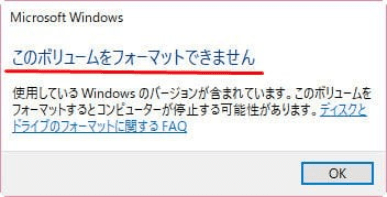
このエラーのもう1つの原因として考えられるのは、ドライブが読み取り専用モードに設定されていて、フォーマットできないことです。いずれの場合も、ドライブからWindowsオペレーティング・システムを削除するには、別のツールを使用してドライブをフォーマットする必要があります。
幸いなことに、このエラーは難しいようです。ユーザーフレンドリーなフォーマットツールEaseUS Partition Masterで克服できます。
何が手に入るかOSが入ったSSDをフォーマットするには、ブータブルメディアを作成し、ドライブを安全にフォーマットするための専門的なSSDフォーマットツールが必要です。
SSDはHDDよりもデータアクセスが速く、寿命も長いため、ますます人気が高まっている。しかし、SSDのフォーマットはHDDのフォーマットよりも複雑です。間違ったツールを使ってSSDをフォーマットすると、すべてのデータを失ったり、ドライブに損傷を与えたりする可能性があります。そのため、EaseUS Partition Masterのような信頼性の高いSSDフォーマットツールを使用することが重要です。EaseUS Partition Masterを使用すれば、データの損失やドライブへの損傷のリスクなしに、迅速かつ簡単にハードドライブをフォーマットすることができます。
それは、市場のSamsung SSDまたはM.2 SSDのフォーマットのようなほとんどすべてのSSDブランドをサポートしています。ソフトウェアをダウンロードしてインストールし、起動し、画面の指示に従ってください。数回クリックするだけで、SSD をフォーマットして使用できるようになります。待つ必要はありません。EaseUS Partition Masterで今すぐ始めましょう。
余裕のあるUSBをご用意ください。次のパートでは、このメディアからコンピューターが起動します。
ステップ1. EaseUS Partition Masterのブータブルディスクを作成するには、USBドライブ、フラッシュドライブ、CD/DVDディスクなどのストレージメディアを準備する必要があります。そして、ドライブをコンピュータに正しく接続します。
ステップ2. EaseUS Partition Masterを起動し、左側にある「ブータブルメディア」機能を見つけます。それをクリックします。
ステップ3. ドライブが利用可能な場合は、USBまたはCD/DVDを選択できます。しかし、手元にストレージデバイスがない場合は、ISOファイルをローカルドライブに保存し、後でストレージメディアに書き込むこともできます。オプションを選択したら、「作成」ボタンをクリックして開始します。
プロセスが終了すると、EaseUS Partition Master WinPEブータブルディスクの作成が完了します。これで、コンピュータが正常に起動できないときでも、ブータブルドライブを通してハードディスクやパーティションを管理することができます。
RAIDドライブがある場合、まずメニューバーからAdd DriverをクリックしてRAIDドライバをロードしてください。RAIDや特定のハードディスクなど、ドライバがインストールされていないとWinPE環境下で認識できないデバイスがあります。
1.コンピュータを再起動し、F2またはDelを押しながらBIOSにアクセスします。
メモ:BIOSの入力に失敗しましたか?HP、Dell、Lenovo、Acer、AsusでBIOSに入る方法をお読みください。
2.矢印キーを使用してBootタブを選択します。
3.リムーバブルデバイスを選択します。Enterキーを押して選択します。
4.F10を押して保存し、終了します。

コンピュータを再起動した後、EaseUS Partition MasterでSSDのフォーマットを続けることができます。
ステップ1. ハードドライブのパーティションを右クリックし、「フォーマット」オプションを選択します。
ステップ2.新しいウィンドウで、パーティションのラベル、ファイルシステム、クラスタサイズを設定し、「OK」をクリックします。
ステップ3.警告ウィンドウが表示されますので、「はい」をクリックしてください。
ステップ4.「1つのタスクを実行」ボタンをクリックし、「適用」をクリックしてハードドライブパーティションのフォーマットを開始します。
OSが入っているSSDを再フォーマットすることは可能だが、データの損失につながる可能性があるため、一般的には推奨されていません。
OSがインストールされたSSDをファイルエクスプローラーから再フォーマットすると、「このボリュームをフォーマットできません」というエラーメッセージが表示されます。このドライブにはWindowsオペレーティングシステムが含まれているため、「起動に失敗しました」というエラーが発生します。
OSが入っているSSDを再フォーマットするには、ブート可能なUSBを作成する別のサードパーティ製ソフトウェアが必要です。その後、フォーマットプロセスを開始します。
OSが入っているドライブをフォーマットすることはできますが、その後OSを再インストールする必要があります。フォーマットすると、オペレーティング・システムを含め、ドライブ上のすべてのデータが消去されるからです。OSがインストールされているドライブをフォーマットした場合、再度使用する前にOSを再インストールする必要があります。
ご心配なく。OSでドライブをフォーマットすれば、PCがフォーマットを停止する手助けをしてくれます。
SSDを消去してもOSは残すことができます:
高機能なディスク管理

Partition Master Professional
一番使いやすいディスク管理ソフトで、素人でもディスク/ パーティションを自由に変更できます!